解决Win7休眠自动唤醒问题
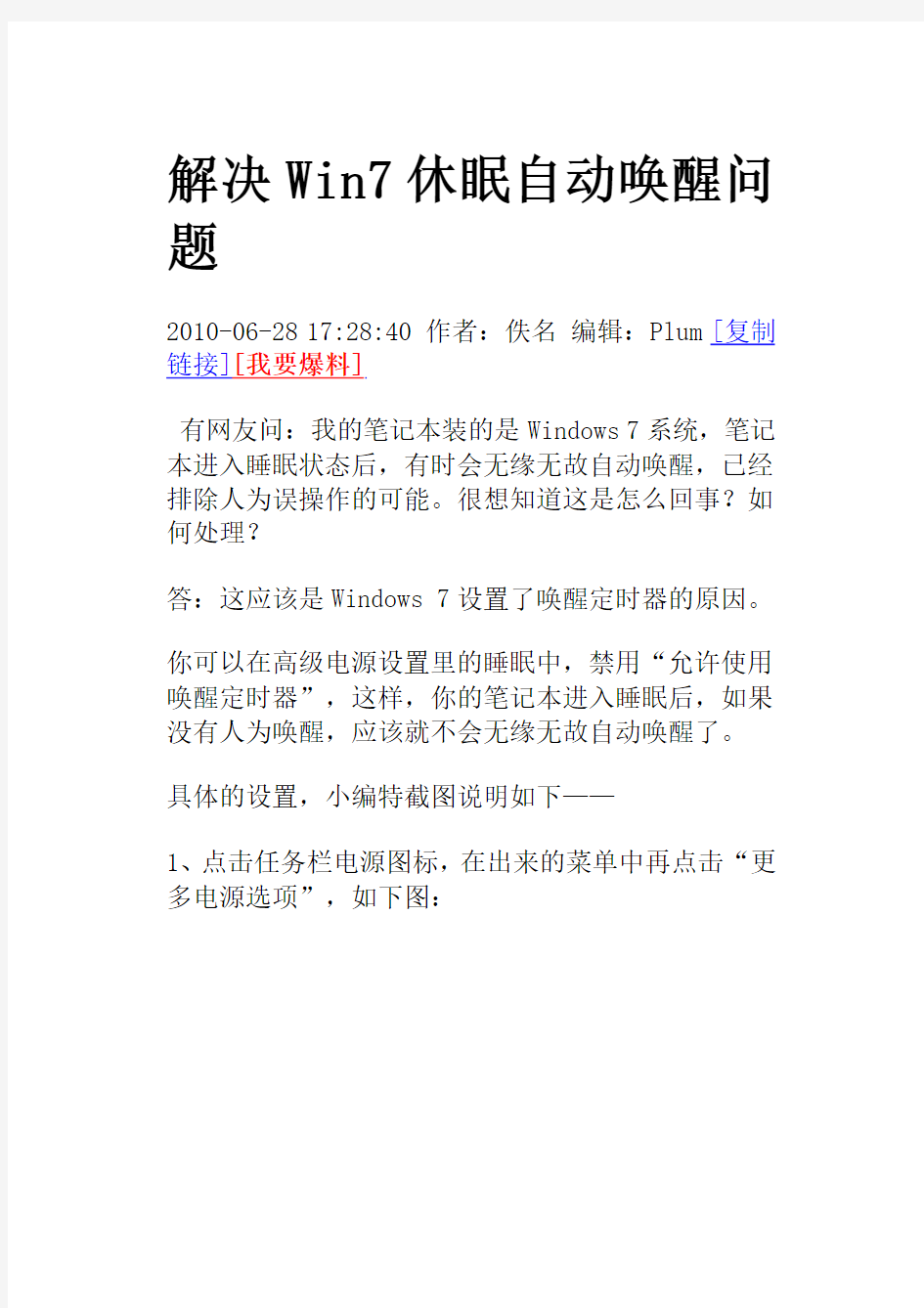

解决Win7休眠自动唤醒问题
2010-06-28 17:28:40 作者:佚名编辑:Plum [复制链接][我要爆料]
有网友问:我的笔记本装的是Windows 7系统,笔记本进入睡眠状态后,有时会无缘无故自动唤醒,已经排除人为误操作的可能。很想知道这是怎么回事?如何处理?
答:这应该是Windows 7设置了唤醒定时器的原因。
你可以在高级电源设置里的睡眠中,禁用“允许使用唤醒定时器”,这样,你的笔记本进入睡眠后,如果没有人为唤醒,应该就不会无缘无故自动唤醒了。
具体的设置,小编特截图说明如下——
1、点击任务栏电源图标,在出来的菜单中再点击“更多电源选项”,如下图:
电脑选项
2、出来的选项设置界面里面,点击当前左侧的“更改计算机睡眠时间”,如下图:
更改睡眠时间
3、出来的设置窗体中,点击“更改高级电源设置”。
更改高级电源设置
4、在这个高级设置窗口里面,展开“睡眠”那个控制节点下面的“允许使用唤醒定时器”,里面有两项,“使用电池”和“接通电源”都点击右方,设成禁用即可。
禁用“使用电池”
这样,就一切清净了,乖乖的睡吧小Win7,好梦。
相关主题
